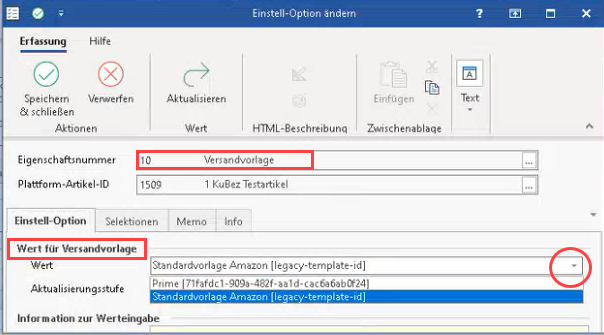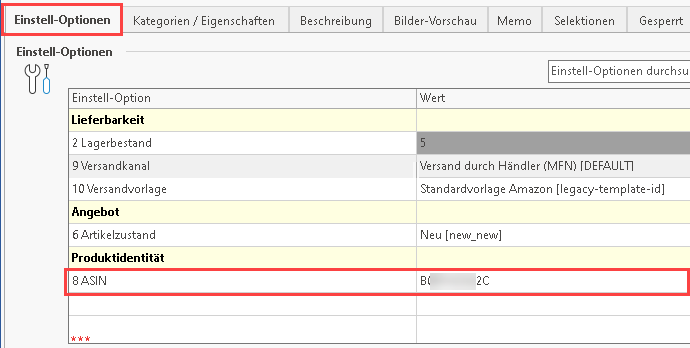...
| Eigenschaft | Bedeutung des Feldes | Weitere Infos |
|---|---|---|
| (Lieferbarkeit) | Übersichtsgliederung: Gruppe von Einstell-Optionen | |
| Lagerbestand | Besondere Feldbedeutung im Kontext MFN vs. FBA: Bei MFN: Pflicht - muss gefüllt sein (in Plattform-Artikel) Bei FBA: Attribut muss gelöscht sein (in Plattform-Artikel) | |
| Versandkanal | Besondere Feldbedeutung im Kontext MFN vs. FBA: An dieser Stelle wird festgelegt, ob der Artikel über MFN oder FBA angeboten wird. Beachten Sie auch die Besonderheiten dieser Versandkanäle. | |
| Versandvorlage | Versandvorlagen sind bei Amazon dazu gedacht, spezifische Versandeinstellungen vorzuhalten, etwa für Standard-Versand und Prime. Melden Sie sich zum Verwalten der Versandvorlagen in Ihrem Amazon-Verkäufer-Konto an und wechseln Sie in den Bereich: EINSTELLUNGEN - VERSANDEINSTELLUNGEN. An dieser Stelle Ihres Verkäuferkontos können neben der Standardvorlage auch neue Versandvorlagen erstellt werden, sowie bisherige Vorlagen editiert werden. Diese stehen Ihnen dann dynamisch in microtech büro+ zur Verfügung. | Wählen Sie im Plattform-Artikel unter den Einstell-Optionen, welche Versandvorlage für diesen Artikel genutzt werden soll. Diese werden im Seller Central angelegt und gepflegt. In microtech büro+ werden Ihnen diese Werte dann zur Auswahl angeboten. |
| (Angebot) | Übersichtsgliederung: Gruppe von Einstell-Optionen | |
| Artikelzustand | Beschreibt den Zustand des Artikels. | |
| Bearbeitungszeit | Darf nur in Zusammenhang mit MFN vorhanden sein Angabe der Zeit in Tagen, die zwischen dem Eingang einer Bestellung für einen Artikel und dem Zeitpunkt, zu dem Sie den Artikel versenden können, vergeht. | Wenn es im Plattform-Artikel vorhanden ist, muss es gefüllt werden. |
| Mindestbestellmenge | Darf nur in Zusammenhang mit MFN vorhanden sein Sollten Sie keine Mindestabnahme für Artikel voraussetzen, tragen Sie an dieser Stelle den Wert "1" ein. Sollen Kunden eine Mindestzahl an Artikeln abnehmen, ist diese in der Software einzutragen. | Wenn es im Plattform-Artikel vorhanden ist, muss es gefüllt werden. |
| (Produktidentität) | Übersichtsgliederung: Gruppe von Einstell-Optionen | |
| ASIN | Sofern ein Amazon-Artikel mit bereits existierender ASIN direkt über büro+ verknüpft und gepflegt werden soll, ist in die ASIN im Feld einzutragen. Die ASIN muss aus dem Seller Central kopiert werden. Alternativ kann auch bei bestehenden Händler-Listings die ASIN aus Amazon kopiert werden, um diesen bestehenden Artikel anhand seiner ASIN ebenfalls in Amazon anzubieten. Tragen Sie die Nummer in das Freitextfeld ein. |
...